Win10系统如何自定义设置文件和文件夹图标?一般电脑上安装的windows10系统的桌面图标都是默认设置的。使用一段时间后发现文件夹图标不好看。许多人希望自定义文件夹图标,并将其更改为不同的图标。
美化桌面。那么windows10是如何自定义文件夹图标的呢?接下来,让我们一起来学习边肖的具体操作方法。希望大家喜欢。
Win10自定义设置文件和文件夹图标的方法:
方法1:
1.先百度搜索【电脑桌面图标下载】,然后下载解压。
2.我们在桌面上新建一个文件夹名为[可爱桌面图标],然后右键单击[属性]。
3.单击属性窗口中的“自定义”选项卡,然后单击下面的“更改”图标。

4.在这个文件中找到图标点击浏览,然后找到刚刚下载解压的图标文件,选中一个点击打开。
5.设置完成后,单击【确定】完成。
6.你可以在下图中看到我们定制的桌面图标。你学会了吗?
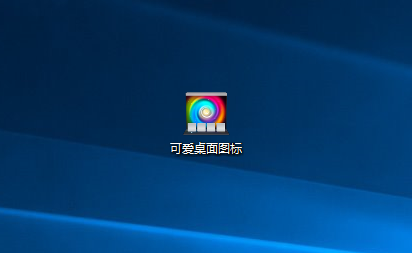
方法二:
1.以IOC图标为例,在浏览器中搜索下载自己喜欢的图案;
2.右键单击要修改的文件夹,然后选择“属性”;
3.选择第四个【自定义】;
4.单击[更改图标]
5.点击【浏览】,然后选择之前下载的图案,点击【打开】;
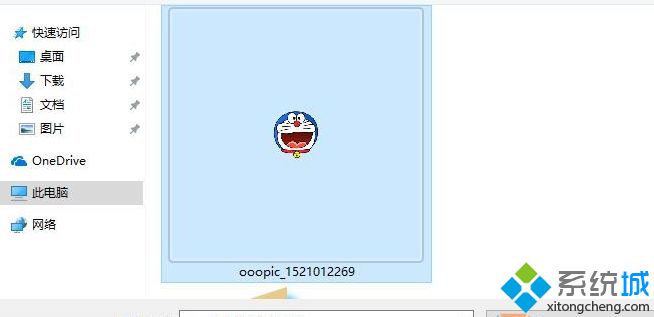
6.点击【确定】就完成了。
上面介绍的内容是如何在Win10系统中设置自定义文件和文件夹图标的教程。不知道大家有没有学过。如果你遇到过这样的问题,可以按照边肖的方法自己尝试一下,希望能帮你解决问题。
谢谢大家!了解更多教程信息,关注我们的系统世界网站~ ~ ~








